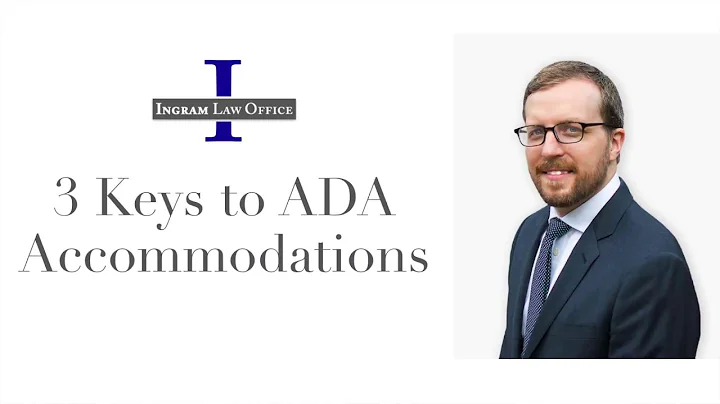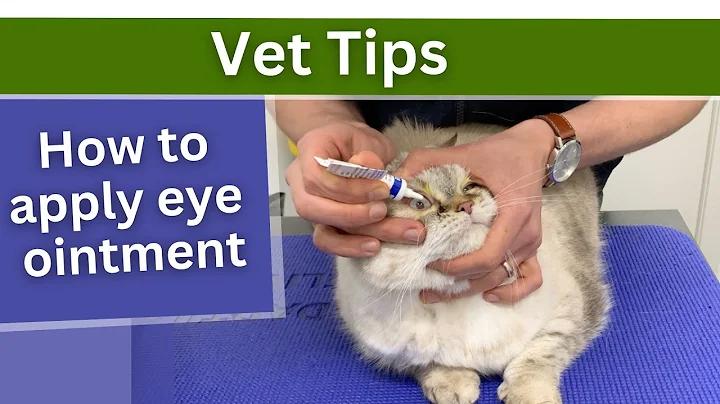Как загрузить билеты на Android
Содержание
- 🎫 Введение
- 📥 Загрузка приложения Ticketmaster
- 🔐 Создание аккаунта
- 📱 Добавление билетов в приложение
- 🎟️ Просмотр и сканирование билетов
- ❓ Часто задаваемые вопросы
- 📞 Служба поддержки
- 🌟 Преимущества использования Ticketmaster
- ⚠️ Недостатки использования Ticketmaster
- 🏁 Заключение
🎫 Введение
В данном видео я поделюсь с вами инструкцией по использованию приложения Ticketmaster на Android. Я покажу вам, как загрузить приложение, создать аккаунт и добавить билеты в приложение. Также расскажу о том, как просматривать и сканировать билеты. Если вы столкнулись с проблемами при загрузке билетов на свой мобильный телефон, этот гайд поможет вам разобраться во всех этапах.
📥 Загрузка приложения Ticketmaster
Прежде всего, вам необходимо загрузить приложение Ticketmaster на свой Android-устройство. Если у вас устройство Apple, вы можете скачать приложение в App Store. Для загрузки приложения из Play Store вам потребуется учетная запись Gmail. Если у вас уже есть учетная запись, перейдите в Play Store и введите в строке поиска "Ticketmaster". Установите приложение и нажмите "Открыть".
🔐 Создание аккаунта
Если это ваш первый раз использования приложения, вам необходимо создать аккаунт. Нажмите на кнопку "Создать аккаунт" и следуйте инструкциям для ввода своего имени, электронной почты, подтверждения электронной почты, номера телефона и создания пароля. Если у вас уже есть аккаунт, введите свою электронную почту и пароль, затем нажмите "Войти".
📱 Добавление билетов в приложение
После создания аккаунта вы можете добавить свои билеты в приложение. Перейдите в раздел "Мои мероприятия" и выберите нужное событие. Затем нажмите на кнопку "Просмотреть штрих-код" для отображения ваших билетов. Обратите внимание, что для этого вам потребуется интернет-соединение.
🎟️ Просмотр и сканирование билетов
Для просмотра билетов в приложении Ticketmaster откройте приложение и найдите раздел "Мои мероприятия". Там вы увидите список ваших билетов. Нажмите на нужное событие и просмотрите билеты. Если вход на мероприятие осуществляется по штрих-коду, вы можете просканировать его непосредственно с помощью приложения Ticketmaster.
❓ Часто задаваемые вопросы
- ❓ Как загрузить приложение Ticketmaster на устройство Apple?
- ❓ Что делать, если я забыл свой пароль от аккаунта Ticketmaster?
- ❓ Как просмотреть билеты, если у меня нет доступа к Интернету?
- ❓ Могу ли я передать билеты другому человеку через приложение Ticketmaster?
- ❓ Как я могу получить помощь в случае проблем с приложением Ticketmaster?
📞 Служба поддержки
Если у вас возникли проблемы или вопросы при использовании приложения Ticketmaster, вы можете обратиться в службу поддержки по телефону или написать на электронную почту. Контактная информация указана на официальном веб-сайте Ticketmaster.
🌟 Преимущества использования Ticketmaster
- Легкость использования и удобный интерфейс приложения.
- Возможность быстрого и удобного заказа билетов на мероприятия.
- Уведомления о предстоящих событиях.
- Возможность сохранения билетов в электронном виде.
- Широкий выбор мероприятий различных жанров и направлений.
⚠️ Недостатки использования Ticketmaster
- Некоторые пользователи могут столкнуться с проблемами при загрузке и установке приложения.
- Возможное отсутствие некоторых мероприятий или ограничение по количеству доступных билетов.
- Необходимость подключения к Интернету для просмотра и сканирования билетов.
🏁 Заключение
Теперь вы знаете, как использовать приложение Ticketmaster на устройствах Android. Загрузите приложение, создайте аккаунт, добавьте билеты и наслаждайтесь посещением мероприятий. Удачи!
FAQ
Q: Как мне загрузить приложение Ticketmaster на моем iPhone?
A: Для загрузки приложения Ticketmaster на устройства Apple перейдите в App Store, найдите приложение Ticketmaster и нажмите кнопку "Установить".
Q: Что делать, если я забыл свой пароль от аккаунта Ticketmaster?
A: Если вы забыли пароль от аккаунта Ticketmaster, вы можете нажать на ссылку "Забыли пароль?" на странице входа и следовать инструкциям для сброса пароля.
Q: Как я могу передать свои билеты другому человеку?
A: Чтобы передать билеты другому человеку, вы можете использовать функцию "Передать билет" в приложении Ticketmaster. Следуйте инструкциям, указав данные получателя билетов.
Q: Как мне связаться со службой поддержки Ticketmaster?
A: Вы можете связаться со службой поддержки Ticketmaster по телефону или написав на электронную почту. Контактная информация доступна на официальном веб-сайте Ticketmaster.
Q: Как я могу просмотреть свои билеты без доступа к Интернету?
A: Для просмотра билетов без доступа к Интернету вам необходимо предварительно загрузить их в приложении Ticketmaster. После этого вы сможете просматривать билеты в автономном режиме.
Q: Могу ли я использовать приложение Ticketmaster для покупки билетов на международные мероприятия?
A: Да, приложение Ticketmaster позволяет покупать билеты на международные мероприятия. Однако доступность конкретных мероприятий может варьироваться в зависимости от вашего региона и провайдера услуг Ticketmaster.
Ресурсы
 WHY YOU SHOULD CHOOSE Proseoai
WHY YOU SHOULD CHOOSE Proseoai